InDesign旋转页面的教程
2023-09-07 13:58:29作者:极光下载站
indesign是一款用于印刷和数字媒体行业的版面和页面设计软件,其中强大的功能可以让用户创作出精美的平面设计,并且还可以让用户完成大批量画册、书籍的排版工作,因此InDesign软件成为了热门的排版工具,当用户在使用InDesign软件来设计出版物时,发现对创建的画布页面方向不是很满意,便问到InDesign怎么旋转页面的问题,这个问题其实是很好解决的,用户在菜单栏中找到视图选项,接着选择旋转跨页选项即可按需设置旋转方向和角度,详细的操作过程是怎样的呢,接下来就让小编来向大家分享一下InDesign旋转页面的方法教程吧,希望小编的教程可以对大家有一定的帮助。
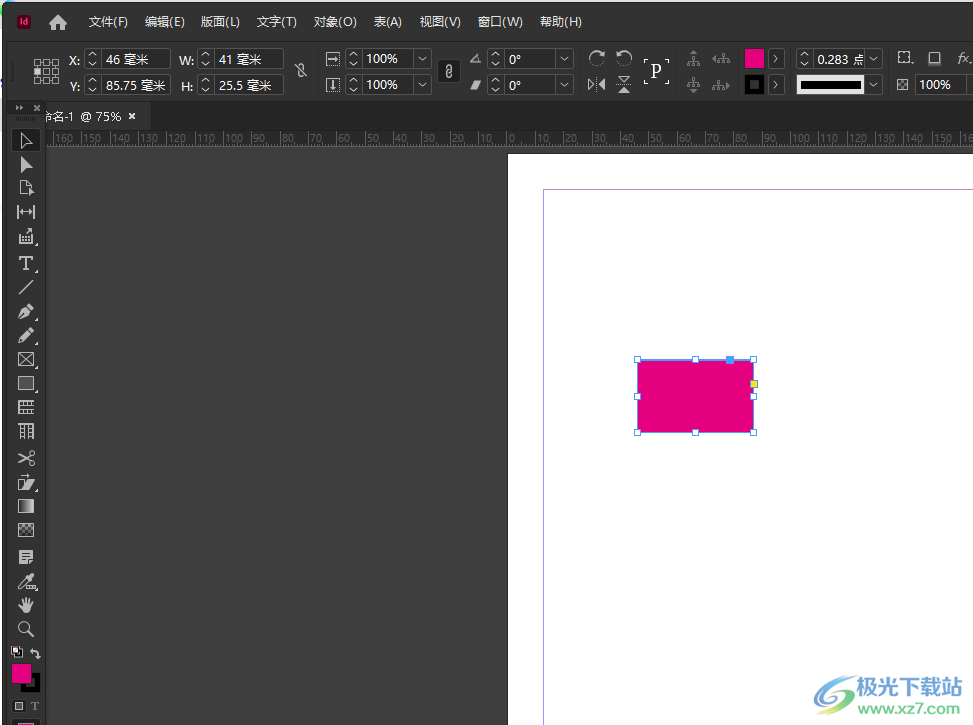
方法步骤
1.用户在电脑桌面上打开InDesign软件,点击主页上需要创建的文件类型
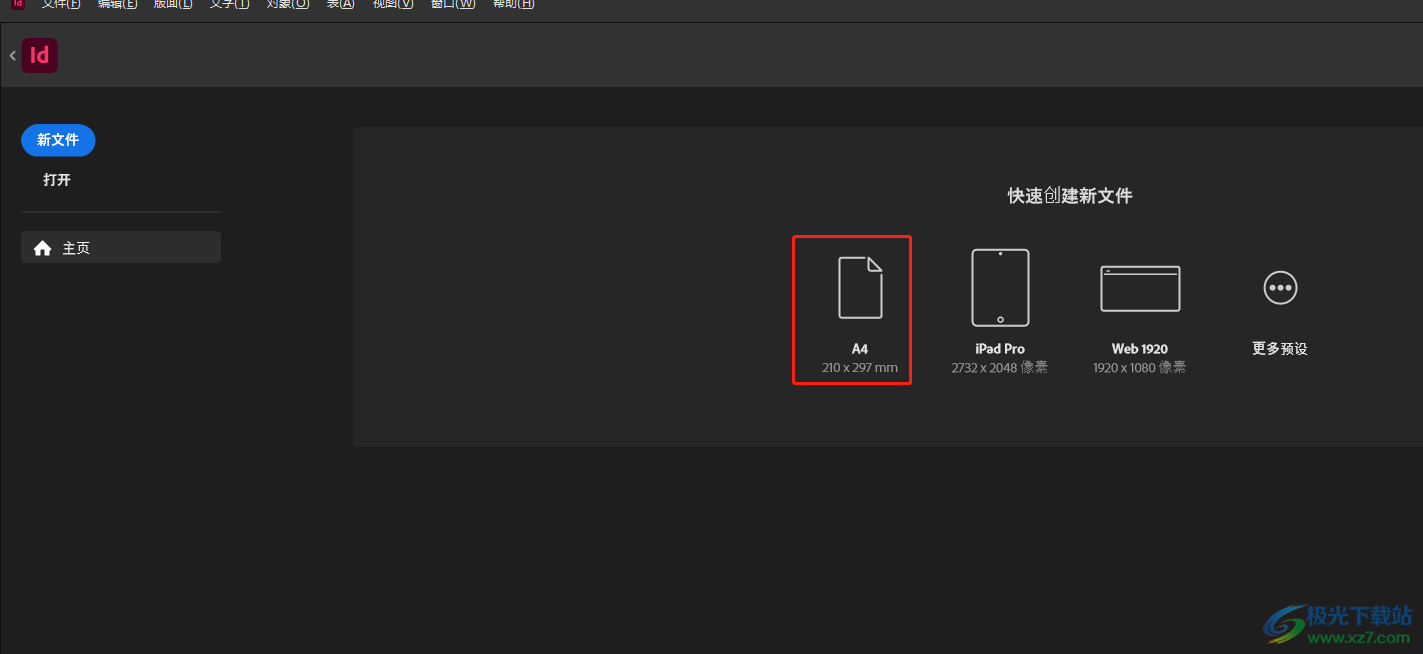
2.设置好页面的边距和栏数后,用户可以在编辑页面上进行绘制和设计
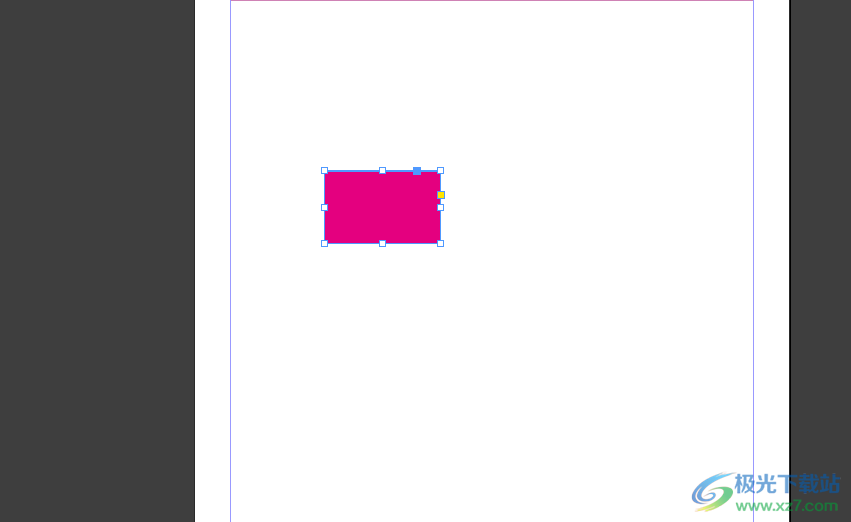
3.接着用户点击菜单栏中的视图选项,将会弹出下拉选项卡,用户选择其中的旋转跨页选项
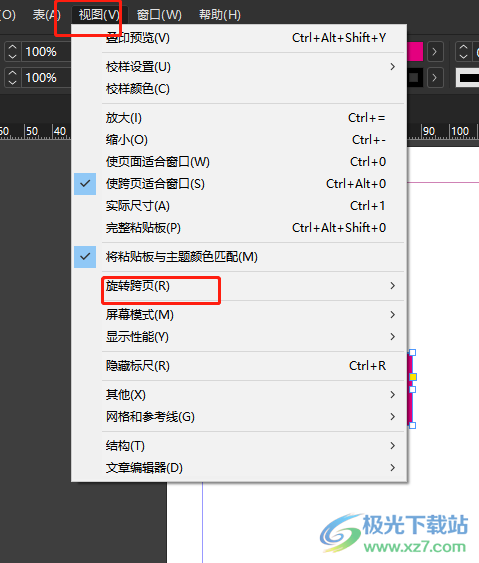
4.这时可以在右侧看到弹出来的旋转角度和方向选项,用户直接根据自己的需求来选择即可
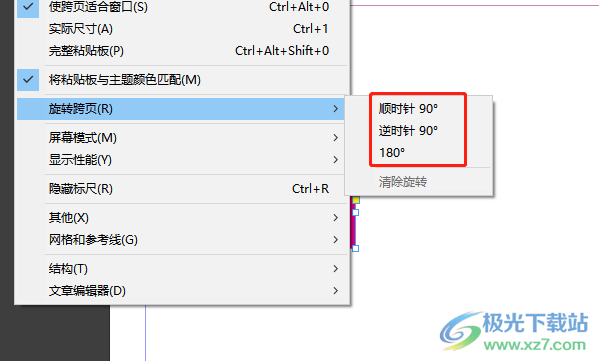
5.完成上述操作后,用户就可以发现当前页面的方向发生了变化,成功逆时针旋转了90度,如图所示
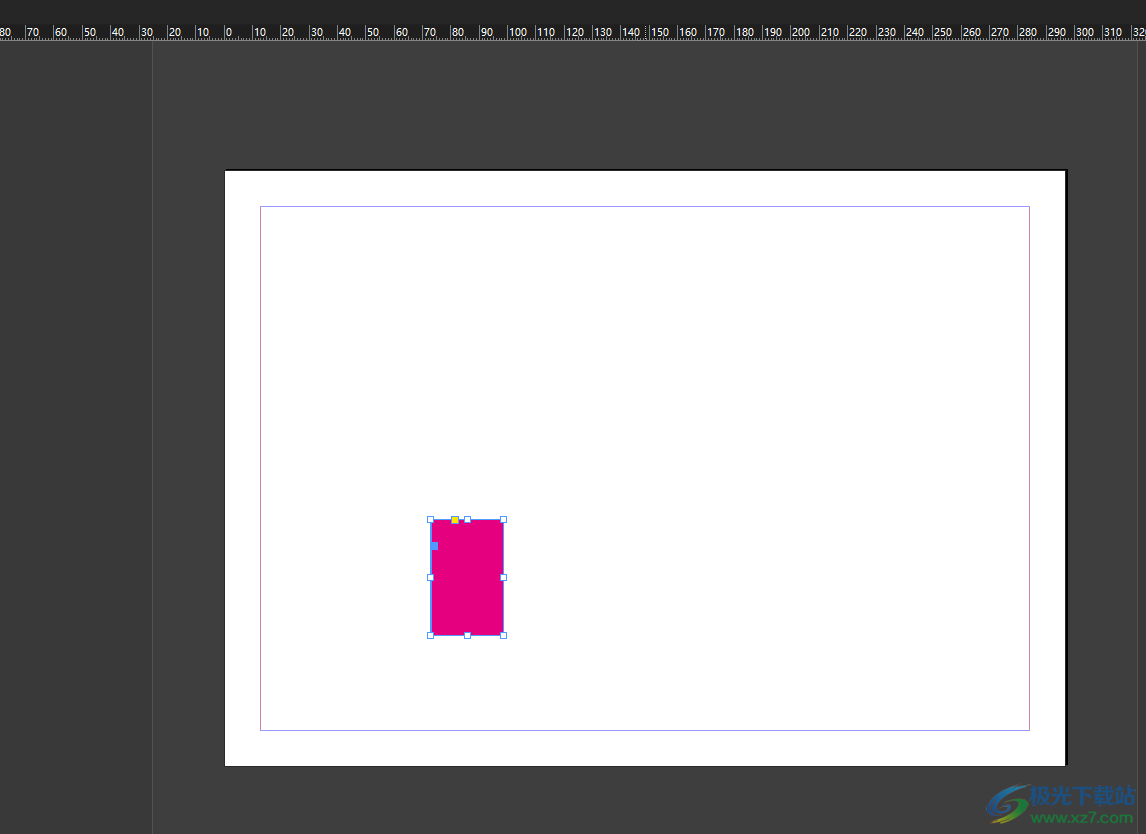
InDesign软件为用户提供了印刷品的排版平台,可以帮助用户简单轻松的完成排版任务,当用户需要旋转页面时,只需要在菜单栏中使用旋转跨页功能即可解决问题,详细的操作过程小编已经整理出来了,因此感兴趣的用户可以跟着小编的教程操作起来。
